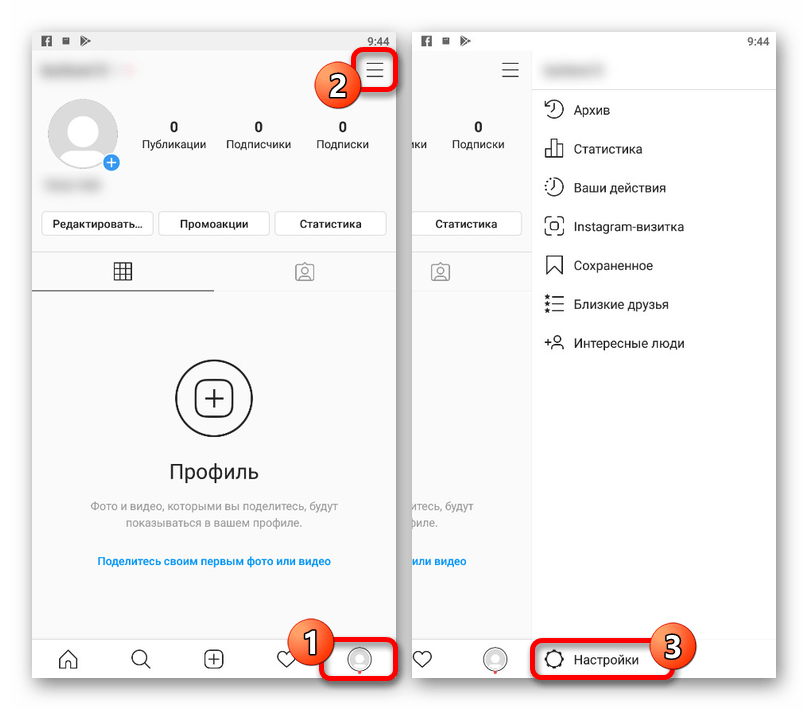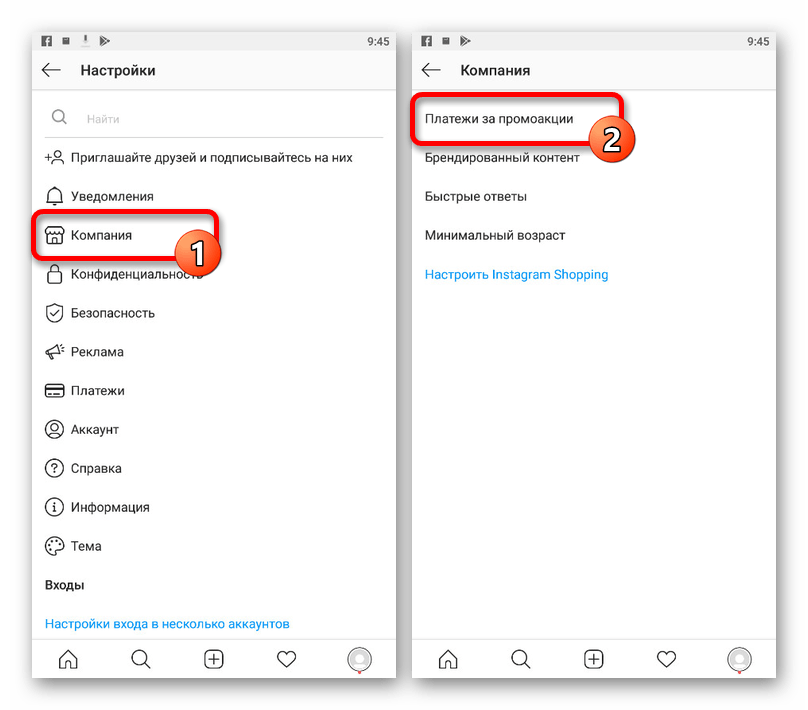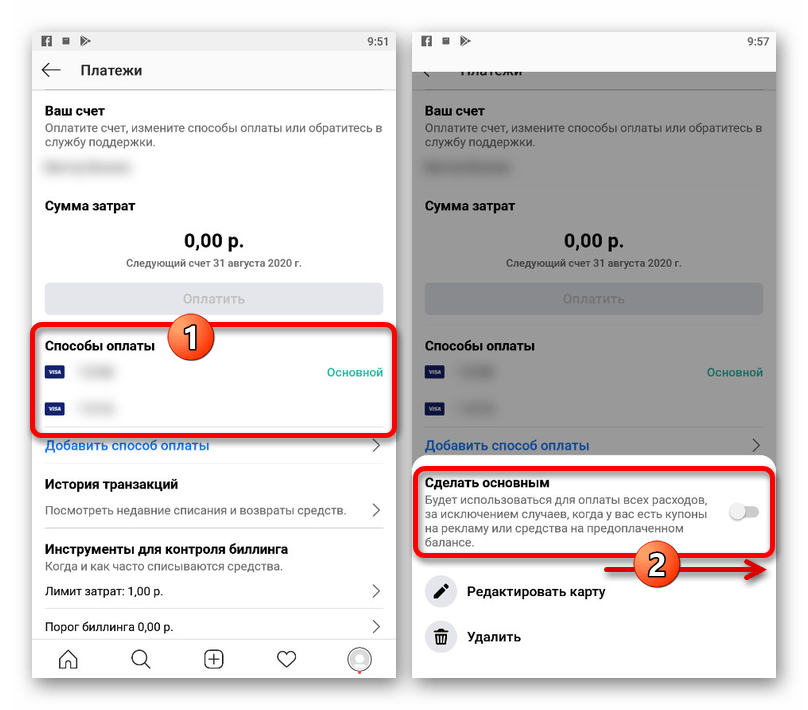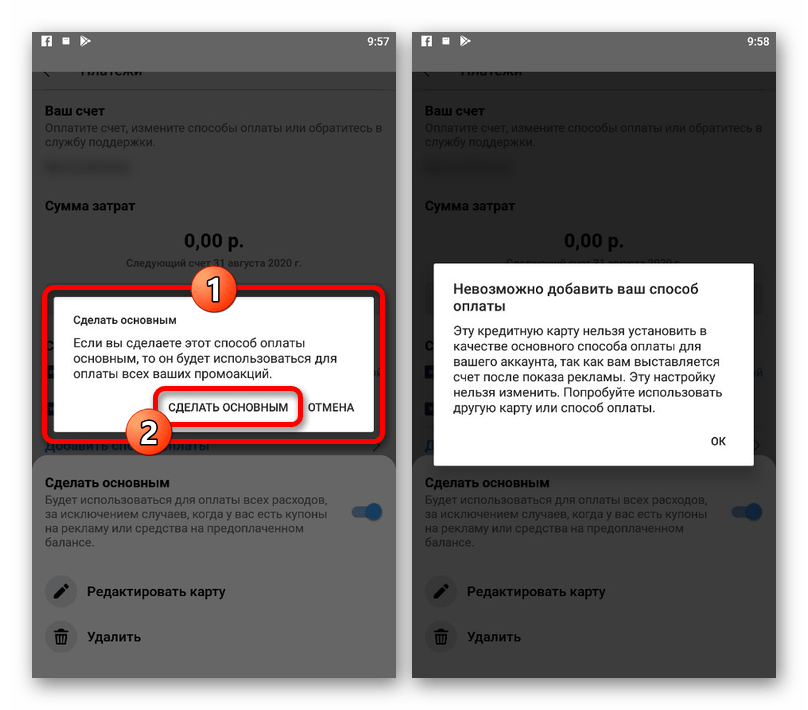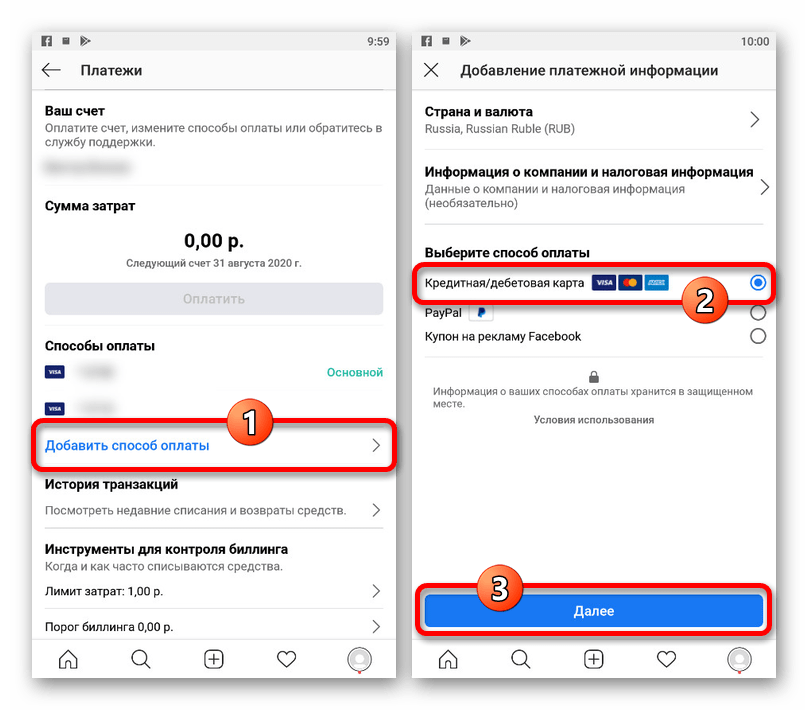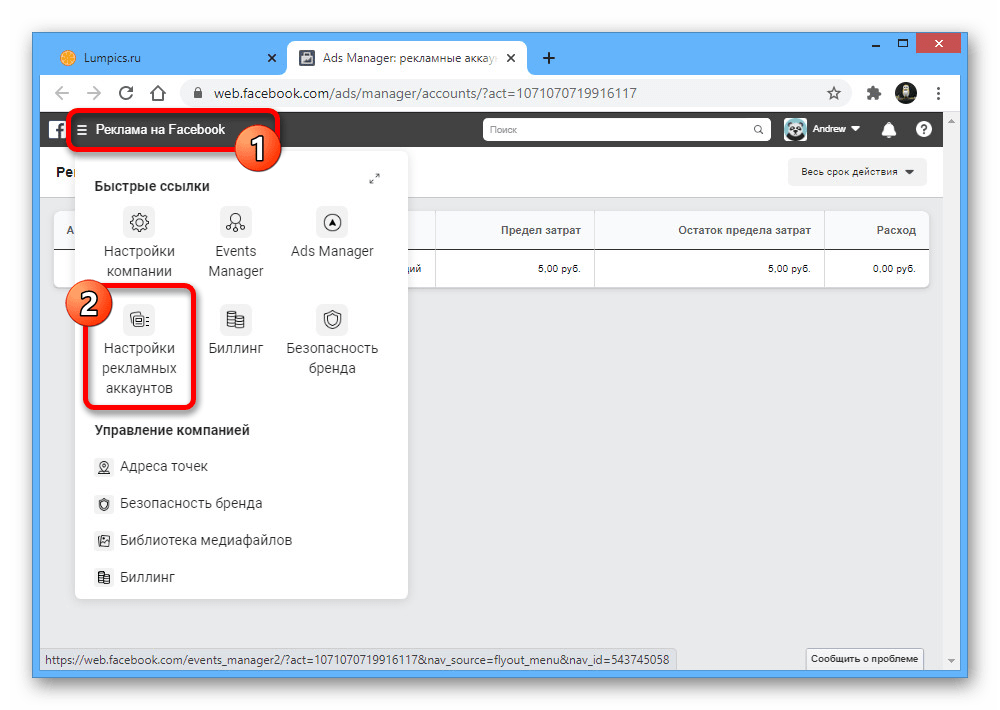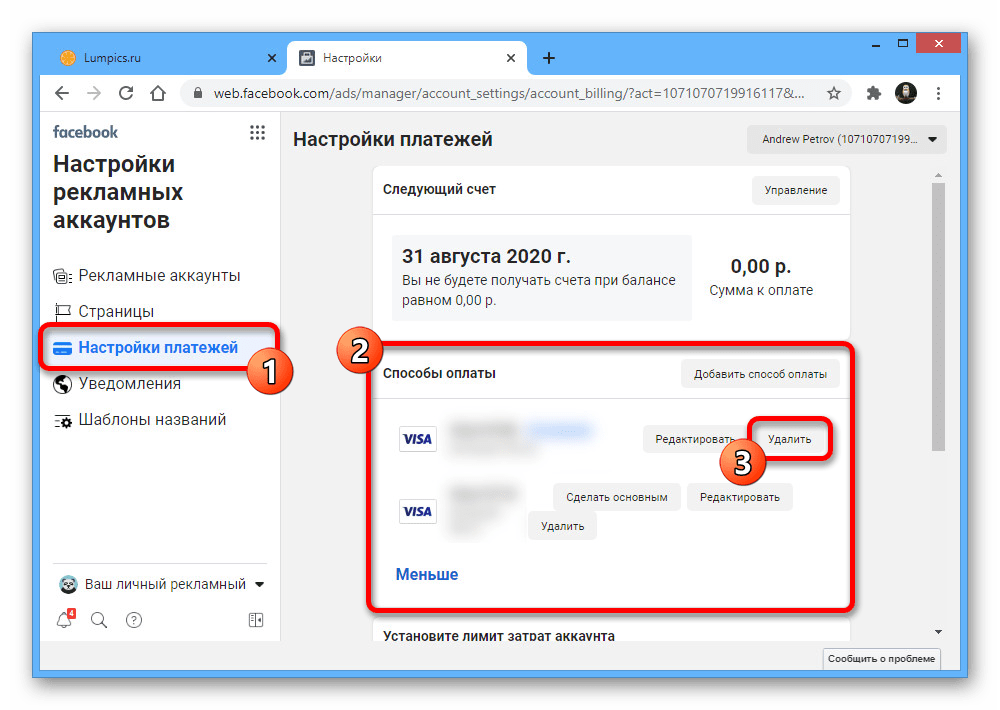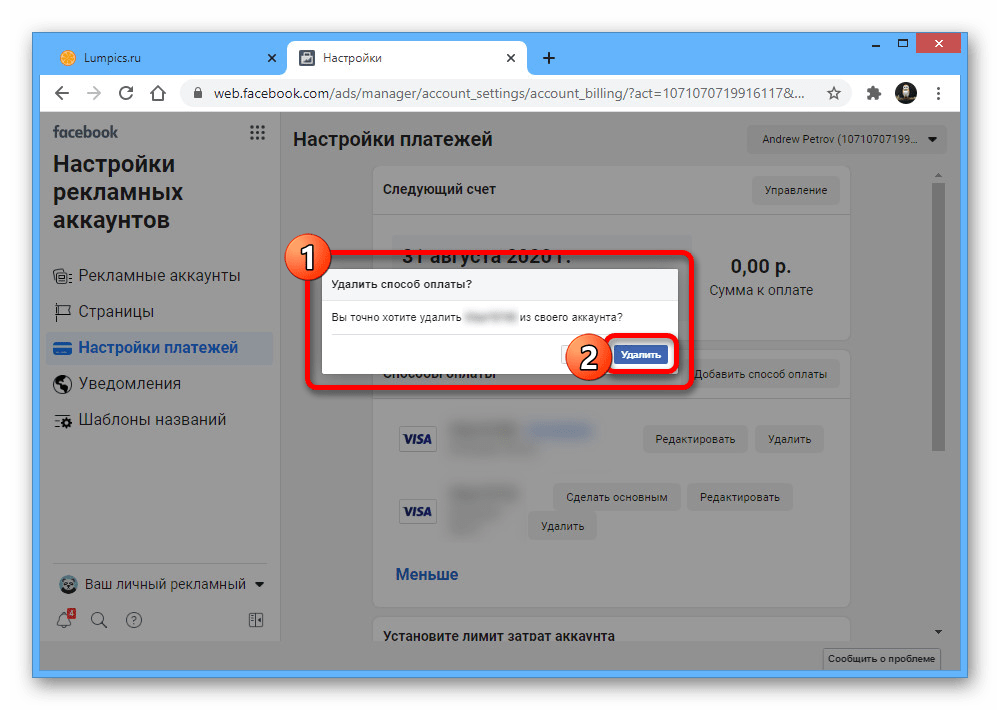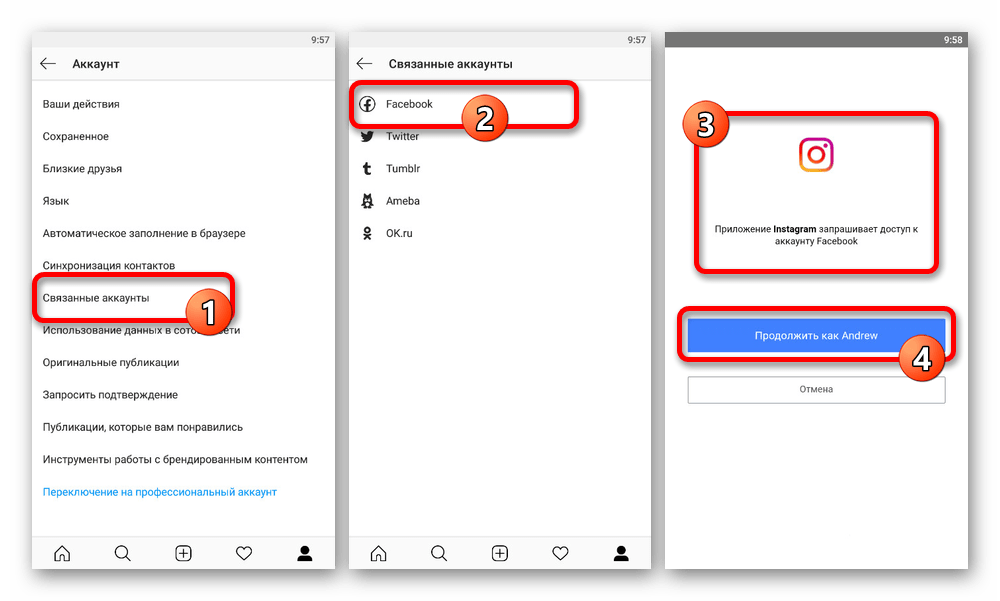- Способы, как отвязать банковскую карту от Instagram
- Для чего нужно привязывать карту к Инстаграм
- Как отвязать банковскую карту через AdsManager
- В мобильном приложении
- На компьютере
- Почему не получается удалить карту
- Как изменить способ оплаты в Инстаграм
- Через смартфон
- В веб-версии Инстаграм
- Удаление банковской карты на Facebook через Instagram
- Способ 1: Настройки в Instagram
- Удаление привязанной карты
- Изменение способа оплаты
- Добавление новой карты
- Способ 2: Удаление через Facebook
- Способ 3: Замена учетной записи
Способы, как отвязать банковскую карту от Instagram
Социальная сеть Instagram отличается тем, что для продвижения собственного профиля можно использовать не только стандартные методы, связанные с регулярным добавлением новых публикаций, но и таргетированную рекламу. В этом случае ваши посты будут случайным образом появляться у людей в рекомендациях и историях. Но как отвязать карту от Инстаграма, если больше нет надобности в таком средстве оплаты? Это можно сделать через мобильное приложение или личный кабинет в Facebook Ads Manager. О каждом способе подробно и с примерами читайте дальше.
Для чего нужно привязывать карту к Инстаграм
Как можно догадаться, привязка карты к своему профилю в Instagram выполняется для оплаты услуг, в данном случае – рекламных. Любой пользователь социальный сети, у которого есть бизнес-профиль, может заказывать платное продвижение собственных публикаций. Такой формат раскрутки получил простое название «таргетированная реклама». При этом получится рекламировать как обычные посты-фотографии, так и истории.
Вы самостоятельно выбираете целевую аудиторию и бюджет.
Как отвязать банковскую карту через AdsManager
Как удалить карту из Инстаграм? Для заказа рекламы вы в любом случае использовали личный кабинет в Facebook Ads Manager, причем совершенно неважно, через приложение или сайт выполнялись все настройки. Отвязать средство оплаты получится и через программу, и через веб-версию. Для каждого из случаев мы составили пошаговые инструкции.
В мобильном приложении
Удобнее всего выполнить отвязку банковской карты через официальное приложение Instagram, предварительно привязав аккаунт к странице Facebook, если это не было сделано ранее. И уже после этого можем переходить к выполнению простых действий, описанных в алгоритме:
- Переходим в свой профиль, нажав по аватарке, расположенной в нижней панели.
- Раскрываем боковое меню, воспользовавшись значком в виде трех черточек.
- Выбираем «Настройки», затем – «Компания» или «Автор». Первый вариант актуален для тех пользователей, у кого в качестве цели создания учетной записи был выбран «Бизнес», а второй – для тех, у кого при регистрации выбрано «Автор».
- Переходим в раздел «Платежи за промоакции».
- Видим доступные способы оплаты, среди которых нужно отыскать интересующую нас банковскую карту. Нажимаем по её названию, после чего в появившемся окошке отмечаем вариант «Удалить».
- Подтверждаем действие и всё – отвязка успешно выполнена. Теперь средства списываться не будут, даже если у вас была запущена реклама.
Аналогичные действия можно выполнить и через приложение Facebook, только сначала придется перейти во вкладку «Платежи», а затем уже открыть подкатегорию «Способы оплаты».
На компьютере
Еще удалить один из способов оплаты можно через личный кабинет в Facebook Ads Manager, который применяется для детальной настройки таргетированной рекламы. В этом случае повторно отвязывать карту при помощи приложения Instagram уже не потребуется, так как вся информация автоматически синхронизируется. Итак, приступаем к выполнению действий из пошаговой инструкции:
- Открываем Ads Manager и выполняем авторизацию в своем аккаунте Facebook. Затем нажимаем по пункту «Реклама на Facebook», а в выпадающем меню отмечаем вариант «Настройки рекламных аккаунтов».
- Переходим в раздел «Настройки платежей», воспользовавшись боковом окном сайта.
- И перед собой видим доступные способы оплаты, добавленные нами ранее. При необходимости возле нужной карты выбираем «Удалить» и подтверждаем изменение. Если данная кнопка не отображается, то необходимо кликнуть по значку «Еще».
В результате выполнения этих несложных действий выбранная карточка будет автоматически удалена из личного кабинета. Если вы захотите ещё раз приобрести таргетированную рекламу, то придется заново вводить все реквизиты.
Почему не получается удалить карту
При правильном выполнении инструкций никаких проблем с удалением карты не возникает. Однако есть несколько особенностей, которые могут мешать избавиться от одного из способов оплаты. С причинами, препятствующими отвязки платежного инструмента, можете ознакомиться немного ниже:
- Наличие оплаченной рекламы . Если вы уже оформили заказ на продвижение определенной публикации или истории, то придется дождаться завершения всех показов, а только после удалять карту. Другого варианта не предусмотрено.
- Задолженность по рекламным кампаниям при нулевом балансе . В этом случае для успешного удаления карты потребуется пополнить счет на нужную сумму, указанную в личном кабинете. Иначе вы никак не сможете отвязать средство оплаты.
- Технический сбой в работе сервиса . В такой ситуации можно попытаться обратиться в техподдержку Facebook, перейдя в свой аккаунт и выбрав «Сообщить о проблеме». Подробно опишите возникшую ошибку, по необходимости приложите скриншоты. Специалисты постараются вам ответить в кратчайшие сроки.
Это были все причины, которые могли бы препятствовать удалению банковской карты. Ознакомьтесь с ними и попробуйте решить проблему собственными силами.
Как изменить способ оплаты в Инстаграм
Интересно, а как изменить способ оплаты в Инстаграм без удаления карты? Обычно таким вопросом задаются пользователи, желающие использовать несколько платежных реквизитов для пополнения рекламного баланса. В этом случае вы можете выбрать кошелек, который будет являться основным. Эту настройку в любой момент получится изменить как через приложение, так и посредством веб-версии социальной сети.
Через смартфон
Приступаем к изменению способа оплаты, предварительно открыв официальное приложение и перейдя во вкладку «Платежи за промоакции». При правильном выполнении действий на экране устройства отобразятся текущие карты с возможностью их редактирования. Например, вы можете добавить новый способ оплаты, а после сделать его основным. Для этого нажимаем по текущему платежному инструменту и возле одноименного пункта переводим ползунок вправо.
Подтверждаем свое намерение, выбрав в появившемся окошке «Ок». Но иногда вместо уведомления об успешном изменении отображается сообщение об ошибке. Тогда мы предлагаем удалить все карты из приложения, а затем добавить их заново. Обычно это помогает убрать неполадку.
В веб-версии Инстаграм
Через веб-версию социальной сети Instagram пока что нет возможности изменить доступные способы оплаты. Однако вы по-прежнему можете использовать свой личный кабинет в Ads Manager, предварительно выполнив авторизацию в нем посредством Facebook. Вам нужно открыть вкладку «Настройки платежей» и спуститься в самый конец страницы.
Здесь выбираем «Добавить способ оплаты» и вводим свои реквизиты. Когда все готово, сохраняем изменения и делаем одну из карт основной. Это означает, что средства теперь будут списываться только с выбранного вами кошелька. В случае необходимости приоритетность можно менять.
Кстати, для накрутки активности мы советуем использовать проверенный и качественный сервис DoSMM. Благодаря встроенным инструментам получится увеличить количество подписчиков, что положительным образом скажется на отображении аккаунта и публикаций в рекомендациях. И, что самое важное, – цены довольно-таки низкие!
Итак, мы рассмотрели, как отвязать карту от Инстаграма. Оказалось, что сделать это можно разными способами: через приложение Instagram, аккаунт в Facebook и личный кабинет в Ads Manager. Какой вариант использовать – решать только вам!
Эксперт SMM продвижения, провожу онлайн лекции и офлайн встречи на тему Инстаграм промоушена. Высшее профильное образование.
Когда есть свободное время — пишу для образовательных порталов в сфере Social Marketing.
Добрый день!Сегодня произошло списание денег с карты без моего ведома.Рекламных акций нет.В приложении посмотрела-задолженностей нет.Как отвязать карту от Инстаграм?
Источник
Удаление банковской карты на Facebook через Instagram
Способ 1: Настройки в Instagram
Произвести удаление способов оплаты на Facebook вполне можно, используя для этого внутренние параметры Инстаграма. В настоящее время доступные решения делятся сразу на несколько вариантов, но при этом в любом случае потребуется официальное мобильное приложение Instagram, обновленное до последней версии.
Удаление привязанной карты
- Для отвязки банковской карты через Инстаграм, откройте данное приложение, перейдите к просмотру профиля с помощью нижней панели и коснитесь значка в правом верхнем углу экрана. Через представленное меню нужно развернуть «Настройки».
Оказавшись на экране «Настройки», откройте раздел «Компания» или «Автор» и здесь тапните по строке «Платежи за промоакции». Дальнейшие действия доступны только при наличии привязанного аккаунта на ФБ с платежными реквизитами.
Данное действие необходимо подтвердить через еще одно дополнительное окно, после чего способ оплаты будет удален как в Инстаграме, так и на Фейсбуке. В то же время один из прочих вариантов, но только если он есть, займет место «Основного».
Изменение способа оплаты
- В качестве альтернативы удалению можно попросту сменить действующий способ оплаты, выбрав другую карту, привязанную к учетной записи на Facebook. Чтобы это сделать, первым делом откройте страницу «Платежи» и коснитесь нужной банковской карты в блоке «Способы оплаты».
С помощью меню в нижней части экрана установите выбранные реквизиты по умолчанию, воспользовавшись ползунком «Сделать основным». Данное действие потребует подтверждения через всплывающее окно, после которого, если карта была проверена должным образом, способ оплаты изменится.
Обратите внимание, может быть и такое, что при выборе карты отобразится сообщение об ошибке. В этом случае попробуйте указать другие реквизиты или сначала произвести удаление и повторную привязку.
Добавление новой карты
- По необходимости также можете указать новые реквизиты и впоследствии выбрать в качестве основных, как было показано ранее. Для этих целей, опять же, откройте раздел «Платежи за промоакции» в параметрах учетной записи и на сей раз воспользуйтесь опцией «Добавить способ оплаты» в одноименном блоке.
Какой бы из представленных вариантов вы не выбрали, способ оплаты получится удалить или попросту обезопасить от последующих списаний. В целом, этого должно быть достаточно.
Способ 2: Удаление через Facebook
Единственной полноценной альтернативой первому способу является удаление банковской карты непосредственно через сам Фейсбук, тем самым автоматически отключив реквизиты от всех привязанных социальных сетей, включая Инстаграм. Данная процедура уже была нами достаточно подробно рассмотрена на примере личного профиля в инструкции по представленной ниже ссылке.
- В случае если способы оплаты были добавлены не к личному профилю, а к рекламному аккаунту через Ads Manager, придется воспользоваться соответствующей панелью управления. Поэтому, первым делом откройте домашнюю страницу бизнес-менеджера, разверните главное меню на верхней панели и выберите раздел «Настройки рекламных аккаунтов».
Перейдите на вкладку «Настройки платежей» и в блоке «Способы оплаты» найдите нужные платежные данные, по необходимости развернув дополнительное меню «Еще». Чтобы выполнить отвязку, воспользуйтесь кнопкой «Удалить» напротив номера карты.
Данное действие потребует подтверждения, но при успешном завершении реквизиты исчезнут из списка. К сожалению, в некоторых случаях возможны проблемы, чаще всего связанные с наличием действующей рекламы или задолженности, о решении которых мы говорить не будем.
Представленный метод позволит избавиться от способов оплаты как на Фейсбуке, так и в учетной записи Instagram. Более того, если это необходимо, можно воспользоваться мобильным приложением Ads Manager, чтобы получить доступ к настройкам со смартфона.
Способ 3: Замена учетной записи
Кроме прочего, не стоит забывать про возможность отвязки Инстаграма от Фейсбука и последующей привязки другой учетной записи с нужными способами оплаты. И хотя такой подход едва ли станет решением рассматриваемой задачи, все же является единственным выходом в некоторых ситуациях вроде блокировки.
Помимо этой статьи, на сайте еще 12422 инструкций.
Добавьте сайт Lumpics.ru в закладки (CTRL+D) и мы точно еще пригодимся вам.
Отблагодарите автора, поделитесь статьей в социальных сетях.
Источник